电脑是现如今最热门、最不可缺少的一款电子产品啦,电脑重装系统可以帮助我们处理很多无法解决的故障。但是不知道如何重装系统win7。其实电脑win7怎么重装系统很简单,下面我跟大家分享一下教程,我们一起来学习吧。
工具/原料
系统版本:win7
品牌型号:联想YOGA 14s
软件版本:小白一键重装系统V2290
方法/步骤:
步骤一:下载安装小白一键重装系统工具并打开,选择需要安装的win7旗舰版系统,单击安装此系统。
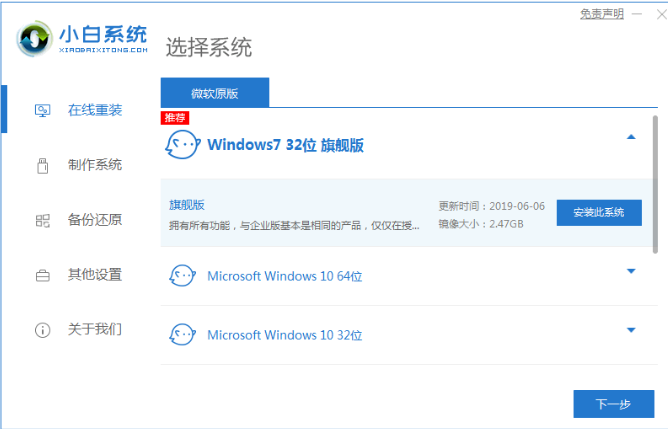
步骤二:耐心等待软件下载系统镜像文件资料等等。
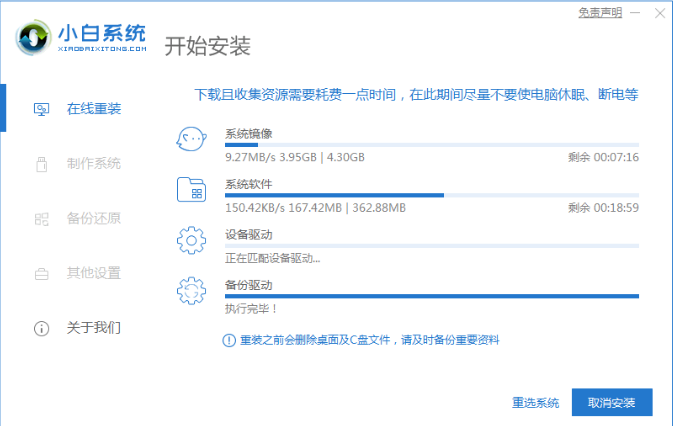
步骤三:电脑页面显示环境部署完成之后,选择重启电脑就行啦。
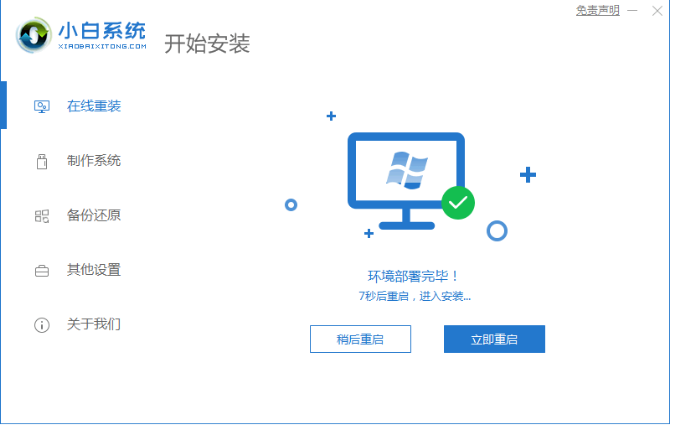
步骤四:电脑重启之后进入到了开机选项页面,选择xiaobai-PE系统进入即可。

步骤五:电脑进入PE系统以后,小白装机工具就会自动开始安装win7系统啦。

步骤六:win7系统安装完成之后,点击立即重启。

步骤七:电脑经过多次重启之后,直到能够进入系统win7界面就表明电脑重装win7系统成功啦。

总结:
上述就是win7重装系统教程啦,希望能够帮助到你们。